
Знаете, почему в всех телефонов андроид, как 4.0, 5, 6, 7, 8, 8.1, 9 и в будущем android 10 на главном экране есть гугл поиск.
Потому что его разработал именно Google, а он зарабатывает на рекламе, которая выводится больше сего именно через его поиск.
Чем больше людей будет им пользоваться, тем больше ему капнет зеленных, но дело не в этом – яндекс поступает точно также.
Дело в том этот виджет, в виде панели поиска занимает место на главном экране ли просто кого-то раздражает, вот и появляется желание его отключить или удалить – одним словом убрать с глаз, чтоб не маячил.
Первый способ убрать строку гугл поиска с экрана андроид
Вас беспокоит панель поиска Google на главном экране Android 9, Android 8, Android 7 … вы им не пользуетесь, и он вам не нужен?
Панель поиска — это ярлык благодаря этому вам не нужно сначала открывать браузер и заходить в Google, а можете сразу же искать что-то прямо с главного экрана.
[info]Если у вас не получается убрать поиск, значит он заблокирован — смотрите как разблокировать.[/info]
Только, если вы не пользуетесь этим решением и предпочитаете выделять это место на экране для чего-то другого, то вы можете отключить панель.
В некоторых устройствах панель поиска постоянно висит, но в других это может быть обычный виджет, прикрепленный к главному экрану, а виджеты можно легко удалить.
Для этого держите палец на панели поиска в одном месте и посмотрите, отображается ли экран редактирования виджетов (снизу или сверху, зависит от телефона).
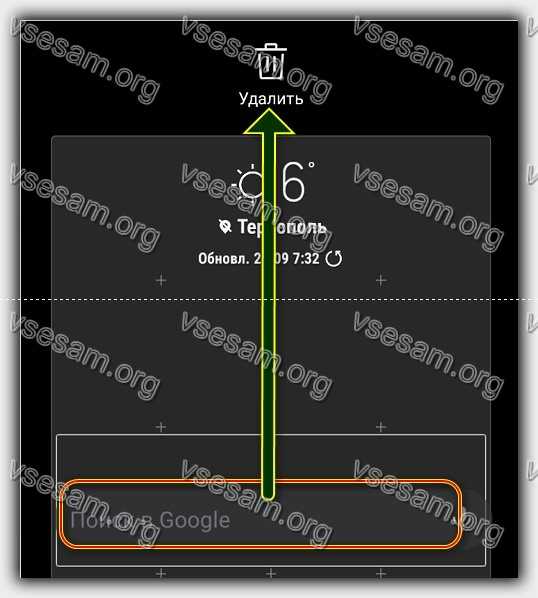
Если это так, попробуйте перетащить его в верхнюю или нижнюю часть экрана со значком удаления или корзины.
Второй способ убрать строку гугл поиска с экрана андроид
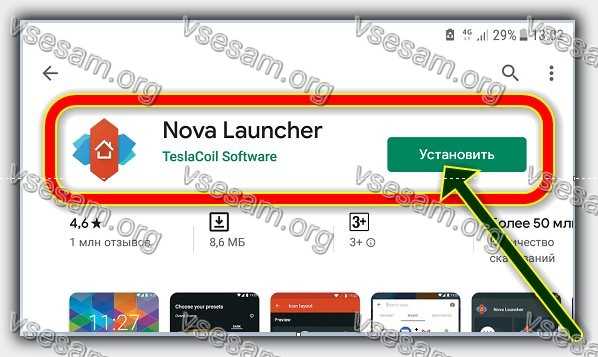
Если вы не можете открепить виджет, то можете установить другой модуль запуска для андроида 4, андроид 5, андроид 6 ….
В маркете найдете множество пусковых установок (лаунчеров), в большинстве из которых панель поиска установлена как обычный виджет, который можно свободно закреплять и отключить.
Например, на популярном Nova Launcher, просто держите палец на виджете поиска Google и затем выберите «Удалить».
Лаунчер выше я привел лишь как пример, но если решите устанавливать, то у вас есть возможность выбора под свои потребности.
Третий способ убрать строку гугл поиска с экрана андроид
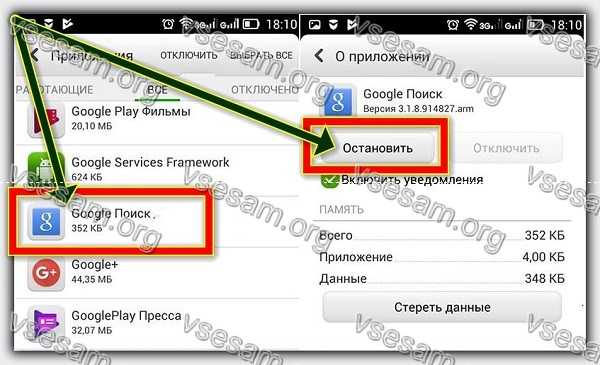
Если вы не хотите менять модуль запуска, и в то же время у вас нет возможности убрать виджет панели поиска, то можете отключить приложение Google Search или удалить его полностью (в этом случае, вам нужен root).
Перейдите на Android в «Настройки -> Приложения». Вы должны увидеть диспетчер приложений (в старых версиях, в новых андроидах 7, 8, 9) можете сразу управлять установленными приложениями.
Проведите пальцем в сторону, чтобы переключиться на вкладку со списком всех приложений, установленных на телефоне, а затем выполните поиск «приложения Google» в списке.
После ввода его деталей, мы можем сделать одну из двух вещей. Если у вас нет root, нажмите кнопку «Отключить» в правом верхнем углу, чтобы деактивировать приложения. Оно все еще будет в нашем устройстве, но неактивно.
В свою очередь, если у нас есть root и вы хотим раз и навсегда избавиться от поисковой системы, то вместо кнопки отключения мы будет опция «Удалить».
Только обратите внимание — если вы отключите или удалите поисковую систему, вы не сможете использовать ее, например, как часть Google Now или других подобных служб. Спасибо за просмотр. Успехов.
Не получается удалить виджет поиска на Андроиде итед
Нужно отключить функцию закрепить значки, тогда удалится.
Не получается удалить виджет поиска на Андроиде ител
Отключил в настройках гугл, перезагрузил смартфон. Виждет гугл поиск пропал, но и голосовой поиск работать перестал. Снова подключил гугл. Голозовой поиск заработал, виджета по прежнему нет!